移动硬盘文件突然消失怎么办?使用靠谱的移动硬盘恢复软件即可找回丢失的文件。本文分享一款好用的移动硬盘数据恢复软件,并提供详细的使用方法,帮你解决数据丢失问题。
移动硬盘数据恢复软件哪个好?
移动硬盘作为数据存储设备,可同时满足便携且存储大量信息的需求。不过,存储在移动硬盘上的数据也会遇到数据丢失问题,例如,误删除重要文件、移动硬盘无法访问提示未被格式化、不小心把移动硬盘格式化、分区表损坏导致分区丢失等。丢失了重要数据该怎么办呢?当遇到数据丢失问题的时候,首先要做的是停止操作移动硬盘,防止丢失的数据遭到进一步破坏或者覆盖。同时,要找到数据丢失的原因,以便进行有针对性的恢复。关于恢复移动硬盘数据,针对不同的数据丢失情况,易数科技提供了多种解决方案。对于,常见的逻辑故障,用户可以选择人工远程恢复也可以使用软件自己恢复。
移动硬盘数据恢复软件哪个好?在为移动硬盘选择数据恢复软件的时候,建议首先试用DiskGenius。这款软件在数据恢复方面,功能比较全,可解决各种常见的数据丢失问题;其独特的算法,可以对删除、格式化、分区丢失、分区变成RAW等情况进行精准恢复;此外,软件还提供移动硬盘检测功能,帮助用户检查硬盘的坏道情况。
移动硬盘数据恢复软件使用教程:移动硬盘丢失的数据怎么恢复?
移动硬盘丢失了重要资料怎么办?怎样才能恢复移动硬盘丢失的文件呢?接下来介绍移动硬盘恢复软件的使用教程。误删除、格式化以及分区打不开变成RAW格式等数据丢失情况均可按照下面的步骤恢复数据。如果移动硬盘出现了硬件故障,那么软件将无法恢复,需要联系在线客服获取解决方案。
第一步:将移动硬盘与电脑连接好,确保移动硬盘可以被电脑检测到。如果检测不到移动硬盘,可以更换USB口或者数据线试试。
第二步:免费下载最新版本的DiskGenius软件。运行软件后,选中移动硬盘上需要恢复数据的分区,然后点击“恢复文件”按钮。之后,点击“开始”按钮,软件马上进入扫描阶段。
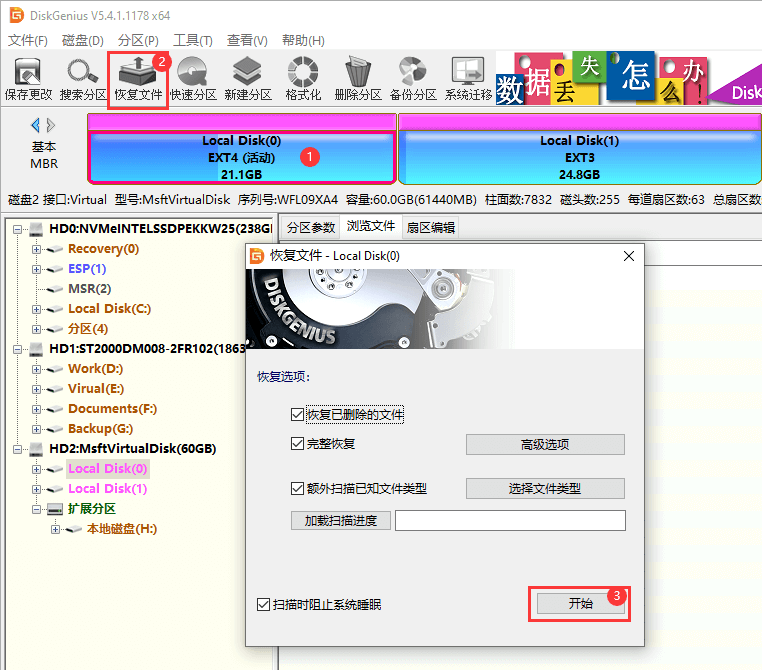
快速扫描和深度扫描同时进行,可以在最短时间内找到丢失的文件。扫描是只读操作,不会对数据存储设备以及丢失的数据造成任何影响。
扫描对话框上实时更新扫描进度以及扫描到的文件数据。具体用时取决于需要扫描的容量以及移动硬盘本身的读写度数。如果扫描期间弹出“读扇区错误”或是出现卡顿等情况,请及时联系客服。
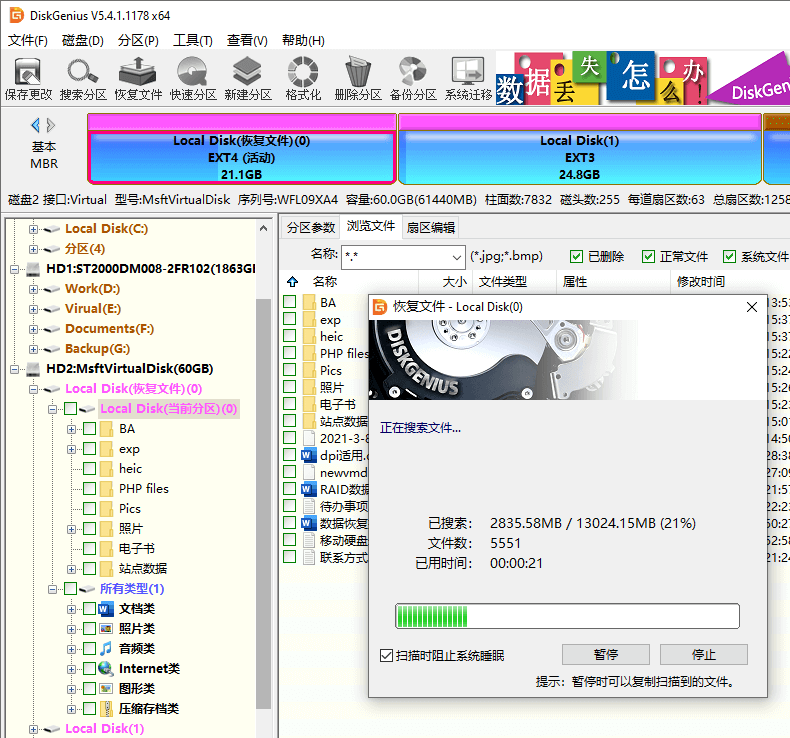
第三步:预览扫描结果中的文件。
有时候,文件可以搜索到,但是文件已经损坏了。所以,在实际恢复数据之前,需要预览文件内容,这样可以提前了解恢复效果。除了预览文件,还可以通过文件名、文件类型、创建日期、文件大小等对文件进行过滤,快速筛选出想要的文件。

第四步:把想要恢复的文件复制保存到其他分区或硬盘,完成移动硬盘数据恢复。
恢复的文件先保存到其他分区或硬盘,不要直接复制回丢失数据的移动硬盘,否则会造成数据覆盖,导致文件无法恢复。
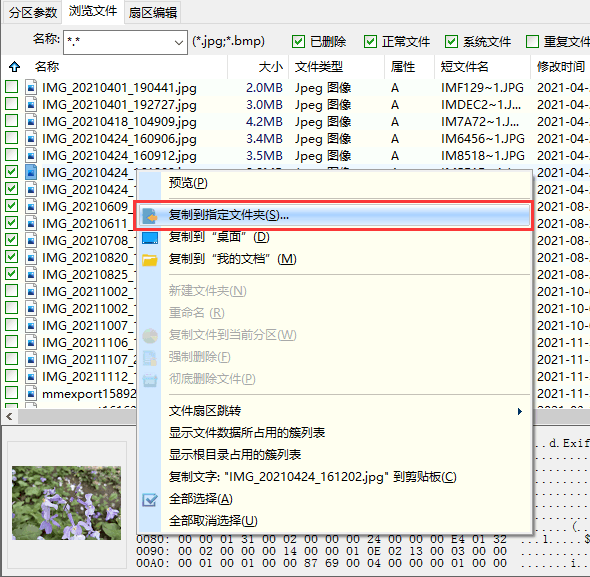
相关问答
1. 移动硬盘修复工具软件哪个好?
想要使用移动硬盘修复工具,下载DiskGenius免费版即可。使用该软件可以恢复丢失的数据、检测和修复坏道、彻底擦除数据、新建分区等。
2. 移动硬盘未分配怎样恢复数据?
移动硬盘出现未被分配的磁盘空间,可以用DiskGenius进行恢复。软件支持在未分配的磁盘空间上搜索丢失的分区或者恢复文件。根据实际的数据丢失原因,选择合适的功能扫描即可。
3. 移动硬盘灯亮但不读取怎么办?
移动硬盘和电脑连接之后指示灯亮,但是系统读取不到盘,即,在磁盘管理器中看不到该移动硬盘。这种情况,首先要排除连接是否有问题,可以试试电脑其他的USB口或是换个新的数据线。如果依然识别不到盘,请联系DiskGenius官网在线客服咨询解决方案
4. 移动硬盘分区丢失怎么恢复?
移动硬盘分区丢失后,不要向移动硬盘里存入任何数据,也不要尝试重新分区。因为这些操作会破坏原始数据,降低数据恢复成功率。想要找回丢失的分区,使用DiskGenius的“搜索分区”功能扫描移动硬盘,当分区都找到后,保存分区即可。
5. 机械硬盘数据恢复多少钱?
机械硬盘数据恢复价格主要取决于数据丢失情况和硬盘自身状况。如果只是常见的误删除、格式化等情况,自己使用DiskGenius软件就可以解决问题;如果是硬件故障,例如,硬盘检测不到、有异响等,需要开盘恢复数据,价格及流程等咨询在线客服。
总结
如上所述,移动硬盘数据恢复工具操作很简单,功能很强大,可以帮我们找回丢失的数据。遇到数据丢失问题了,尽快下载DiskGenius软件,搜索丢失的数据,越早恢复,成功率越大。
【 huguan123.com - 虎观百科 】




![[ ]是什么符号怎么打](https://www.huguan123.com/uploads/allimg/210304/110TJ025.jpg)







